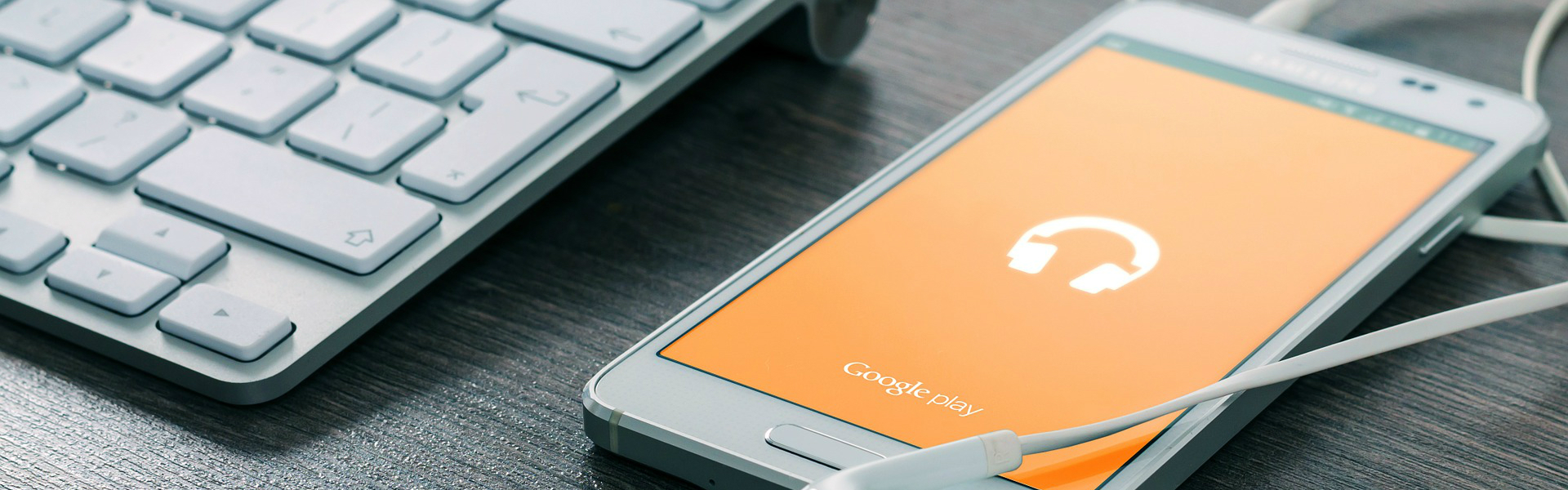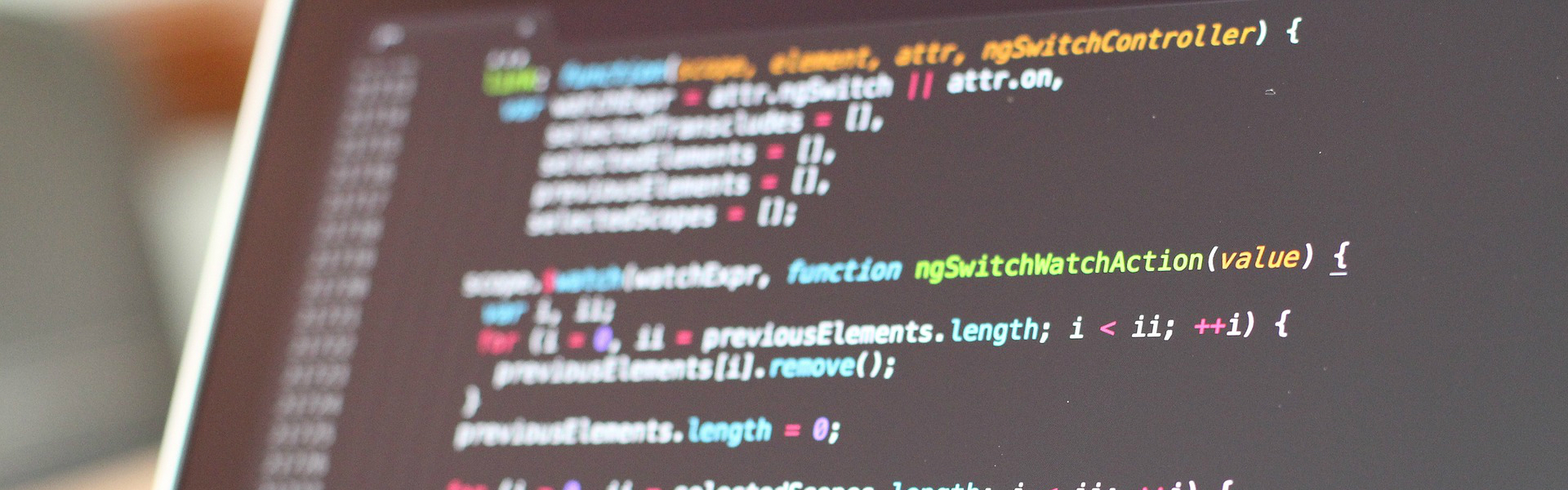최근에 ios도 개발해보려고 오래된 맥북을 중고로 샀다.
그런데 개발하려면 xcode를 깔아야 하는데 xcode를 사용하려면 최신 버전의 바로 아래단계이상을 써야한다.
최신이 소노마인데 그 아래인 벤츄라를 써야한다.
그런데 이 맥북은 벤츄라를 지원안하는 모델이었다.
그래서 알아보다가 지원종료된 맥북에 최신 os를 설치할 수 있는 패치를 발견했다.
오픈 코어라는 패치를 이용해 지원종료를 우회해서 깔수 있게 해준다.
최신 os엔 오류가 많을지도 모른다는 생각에 그 바로 밑인 벤츄라를 깔았다.
설치하기 위해선 지원종료된 맥이 필요하다.
맥os 상에서 진행을 해야한다.
다운로드 https://github.com/dortania/OpenCore-Legacy-Patcher/releases
설치 안내 https://dortania.github.io/OpenCore-Legacy-Patcher/START.html
먼저 설치할 수 있는 모델인지 확인하라고 나온다.
https://dortania.github.io/OpenCore-Legacy-Patcher/MODELS.html
설치 안내 페이지의 링크들을 꼼꼼히 클릭해서 보길 바란다.
특정 모델에 관한 예외사항도 있는데 여기 설명하지 않은 내용도 있다.
다운로드 페이지에서 최신에서 바로 아래단계의 opencore patcher를 받았다.
압축을 풀고 앱을 실행시킨다.
실행된 앱에서 create macos installer를 클릭해 usb에 설치 디스크를 만든다.
usb는 16기가 이상을 사용해야 하는데 다이소에서 5천원에 산 32기가를 사용했다.
download macos installer 를 클릭하고 선택화면에서 설치할 macos를 선택해준다.
mac비밀번호를 입력하라는 창이 나오면 입력해준다.
인스톨할 맥os를 선택해주고 usb를 선택해준다.
그 다음은 아까 다운로드 받은 앱에서 build and install opencore를 클릭한다.
install opencore를 클릭하고 install to disk를 클릭해준다.
os를 설치할 ssd 혹은 hdd를 선택하고 efi 디스크를 선택해준다.
설치가 완료되면 재부팅을 하게 되는데 그 때 option키를 누르고 있어야 한다.
그럼 선택창이 나오는데 그 중에 efi boot 를 선택하고 ctrl키를 누르고 엔터를 입력한다.
설치하면서 재부팅이 여러번 됐었다. 벽돌되는지 걱정하지 말고 기다려보자.
설치가 완료되면 맥os화면으로 넘어간다. 몇가지를 설정해준 뒤에
다운로드한 앱을 실행해 root patch를 클릭하고 start root patch를 클릭한다.
opencore를 설치하면 실행되는 로그인 프로그램이 세가지 있는데 opencore 어쩌고와 myk 어쩌고와 rm 이다.
찜찜하다면 opencore를 사용하지 않거나 해당 프로그램을 실행되지 않게 하는 것도 방법이다.
'개발정보 > 미분류' 카테고리의 다른 글
| 맥에서 ruby 업데이트 하기 (0) | 2023.11.15 |
|---|---|
| 맥에서 환경변수 저장하기 (0) | 2023.11.15 |
| iwork10 ultimate os 설치기 및 펌웨어 (0) | 2023.01.18 |
| 안드로이드 윈도우 듀얼부팅시 시간 달라지는 문제 수정 (0) | 2023.01.16 |
| Rxjava 리액티브 관련 자료 모음 (0) | 2019.01.29 |